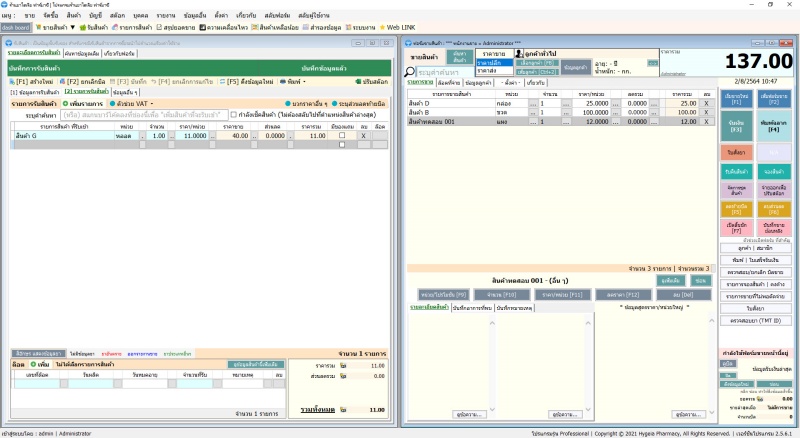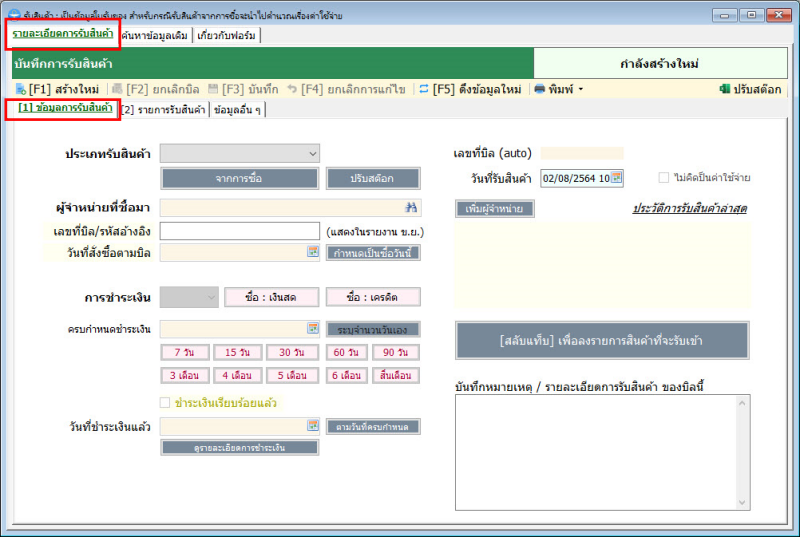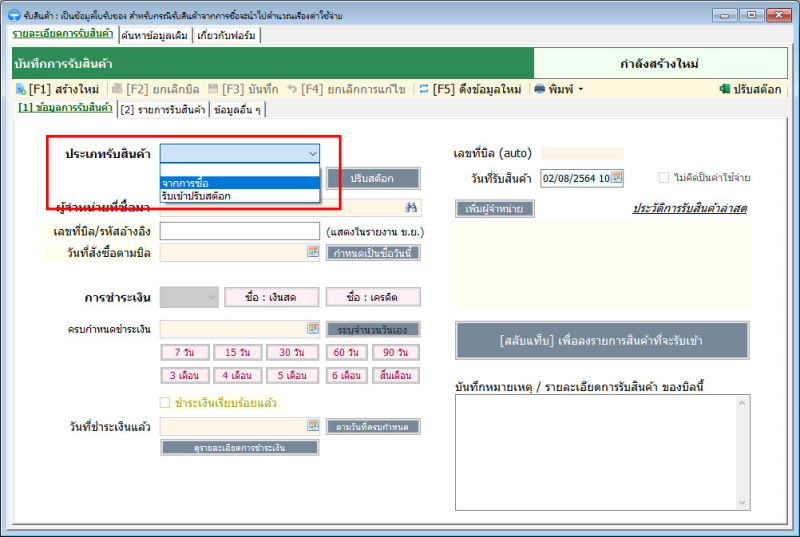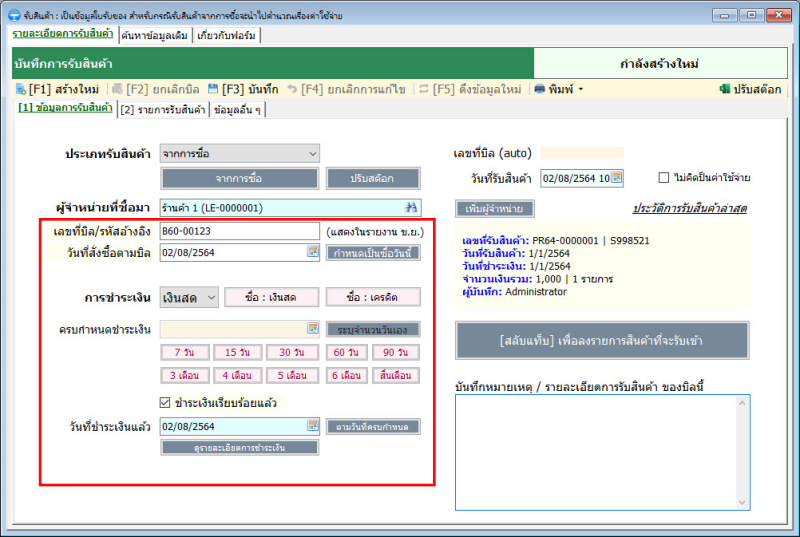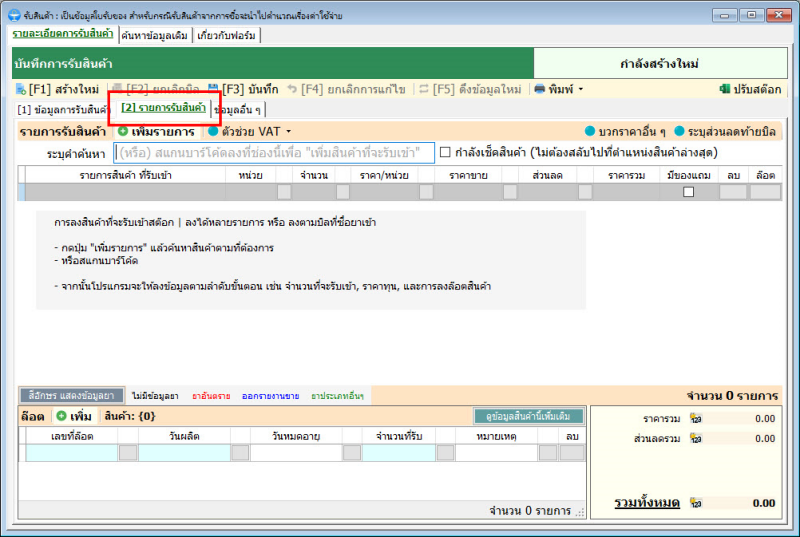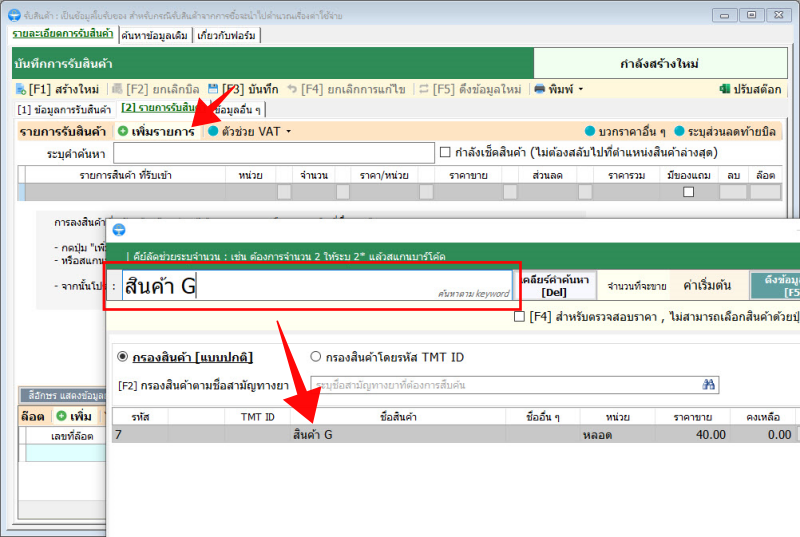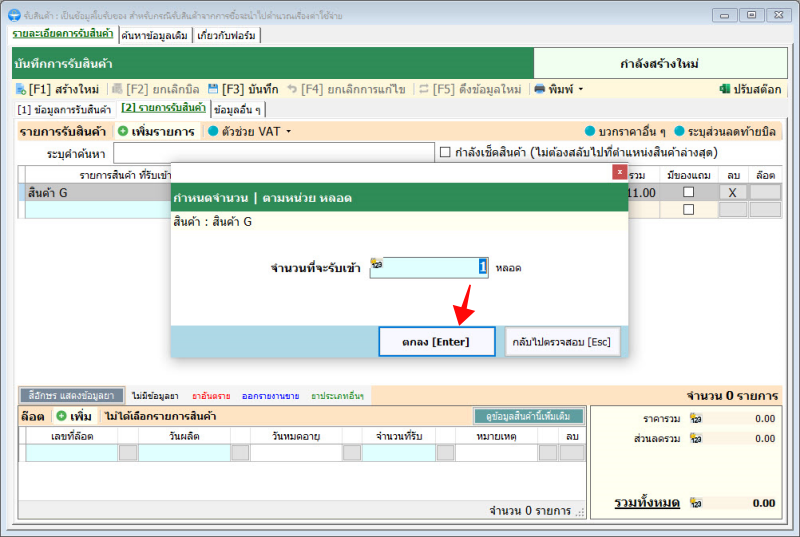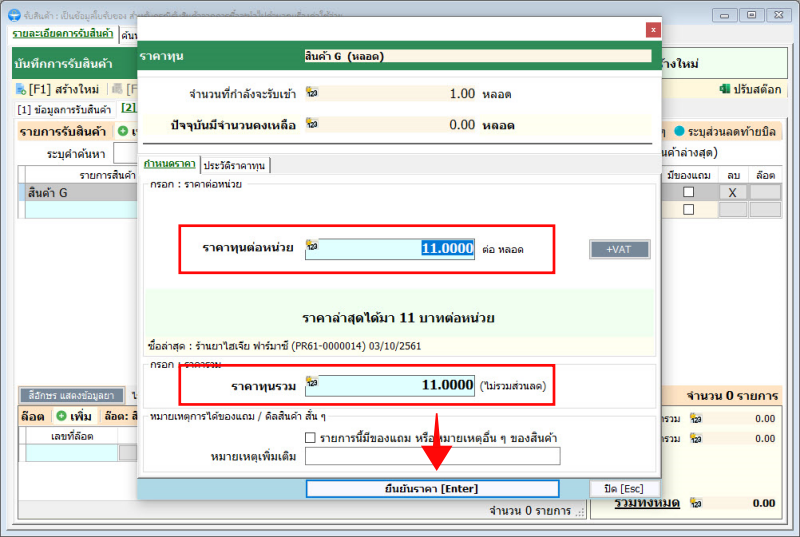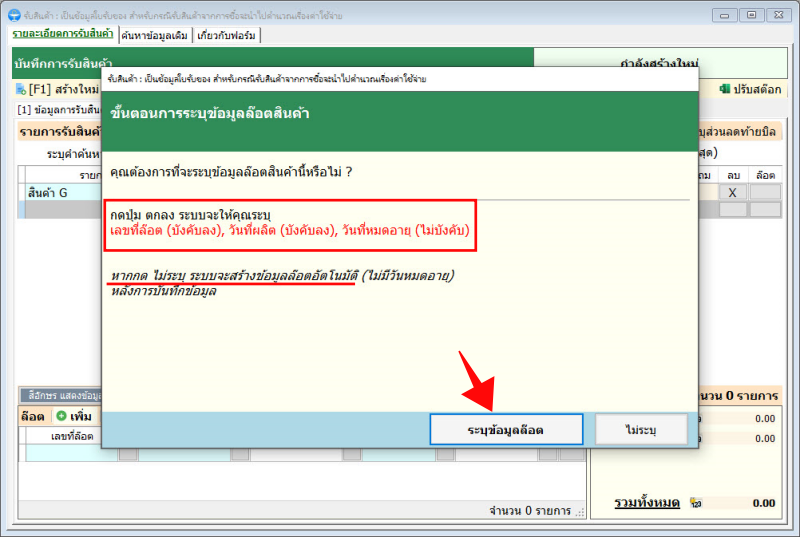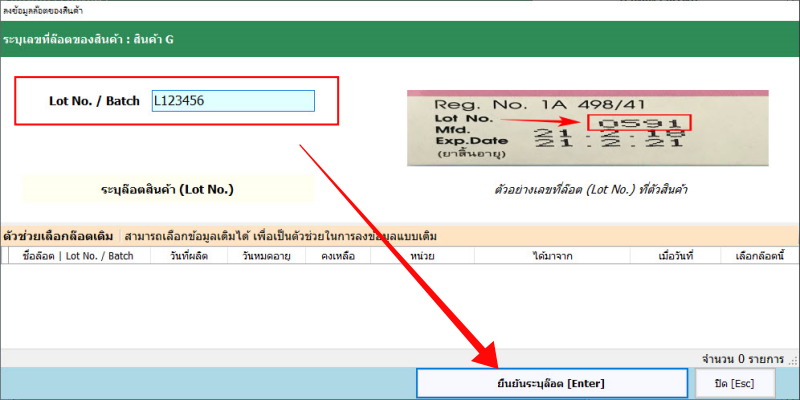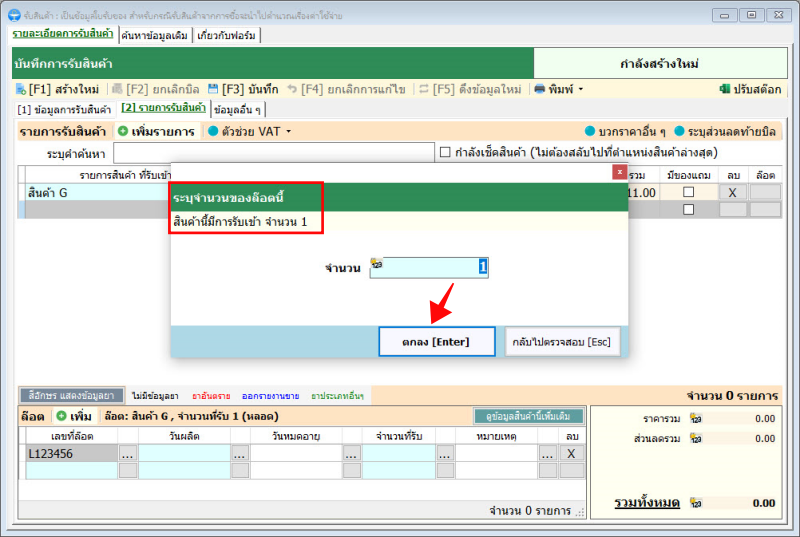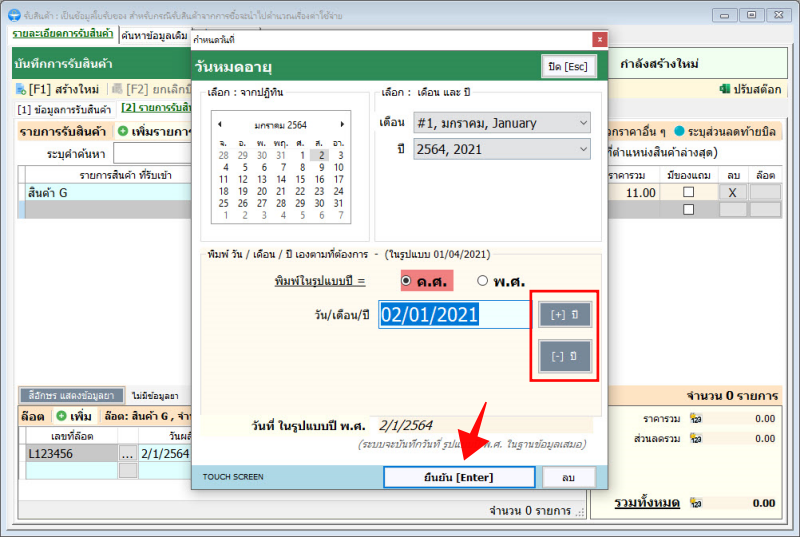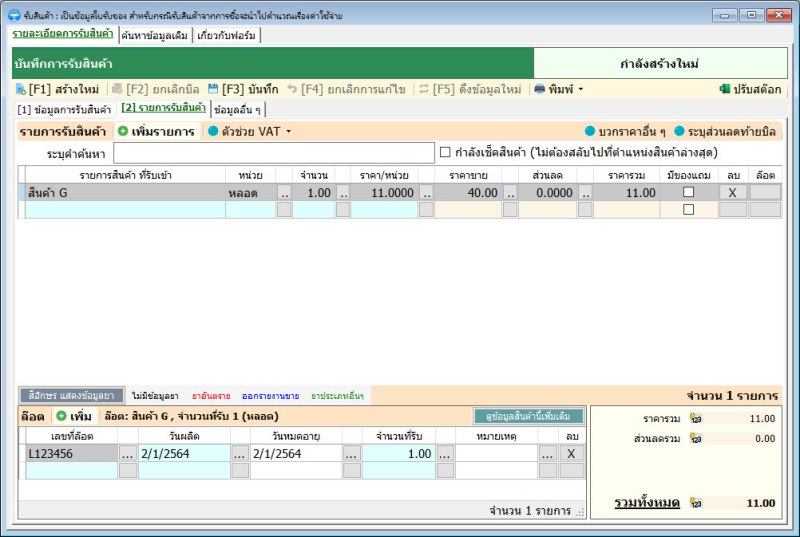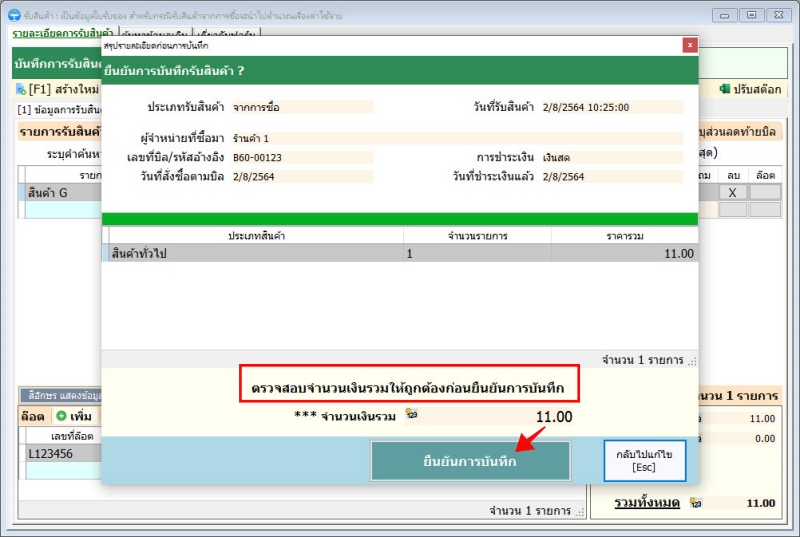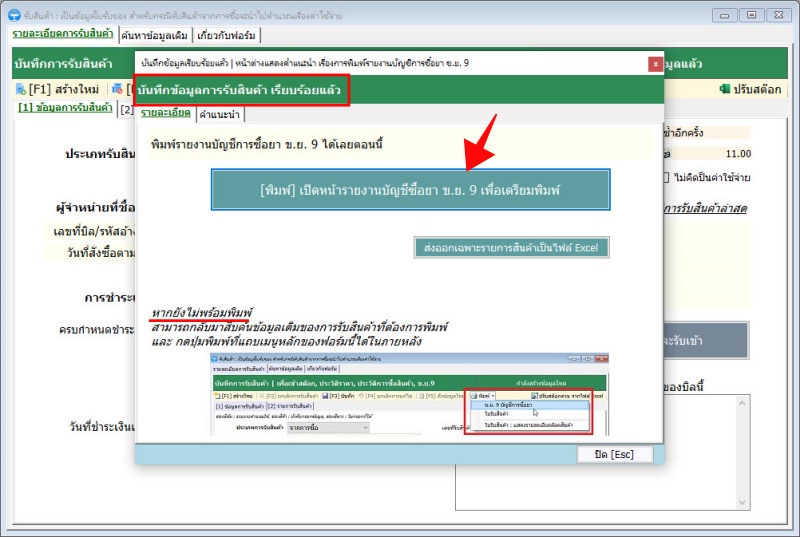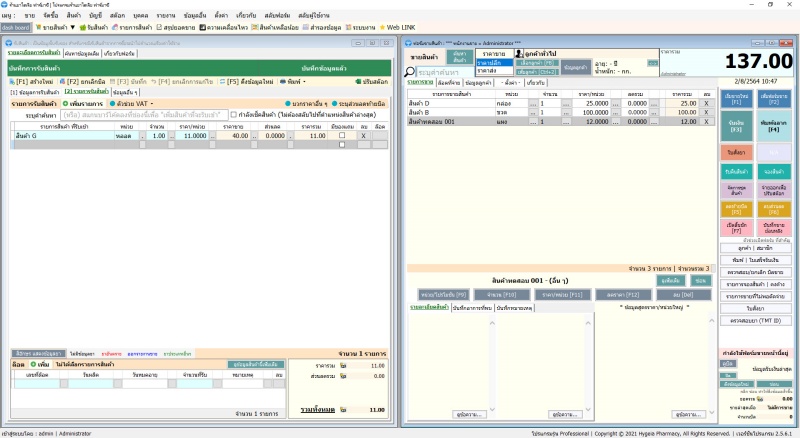📌
ภาพหน้าจอโปรแกรมอาจไม่ตรงกันในบางจุดกับโปรแกรมเวอร์ชันปัจจุบันอันเนื่องจากคำแนะนำนี้อาจยังไม่ได้ถูกปรับปรุงรูปภาพ แต่โดยขั้นตอนการใช้งานหลักยังเป็นการใช้งานแบบเดียวกัน
ทำรับสินค้า | เข้าสต๊อก | ข.ย.9

โปรแกรมไฮเจีย ทำรับสินค้าเข้าระบบได้ง่ายที่สุด ลงรายการสินค้าได้โดยไม่ต้องจับ mouse
การทำรับสินค้าโดยมากเราจะกันทุกครั้งที่มีการซื้อสินค้า/ซื้อยาเข้าร้าน มีวัตถุประสงค์เพื่อ
✔️ เก็บประวัติราคาทุน ตามผู้จำหน่ายที่เราซื้อเข้ามา
✔️ นำสินค้า/ยา ที่ซื้อมาครั้งนั้นเข้าระบบสต๊อก
✔️ ระบุเลขที่ล๊อต เพื่อตรวจสอบการรับเข้าและจ่ายออกได้
✔️ ระบุวันที่หมดอายุของสินค้า เพื่อให้โปรแกรมแจ้งเตือนและรายงาน
✔️ พิมพ์ ข.ย.9 บัญชีการซื้อยา ได้ทันที
✔️ นำไปสู่รายงาน ข.ย. 10 และ 11 เมื่อเกิดการขาย
การเปิดฟอร์มรับสินค้า
เปิดฟอร์มได้ 2 วิธีวิธีที่ 1. มีปุ่มเปิดฟอร์มที่แทบเมนูลัดของโปรแกรมเลย ดังภาพด้านล่างนี้ (เพราะใช้บ่อย)
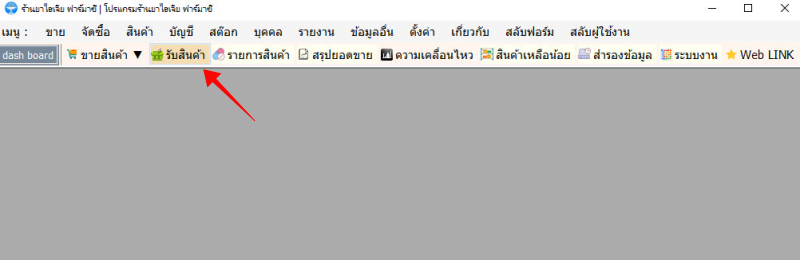
วิธีที่ 2. เปิดเองที่"เมนูจัดซื้อ" -> "รับสินค้า"
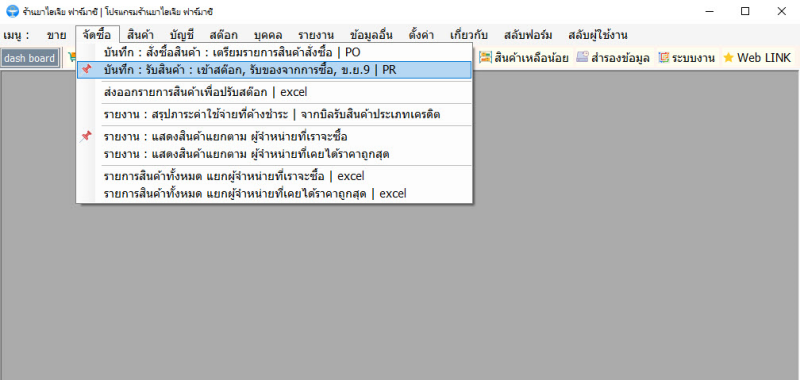
รายละเอียดของฟอร์มรับสินค้า
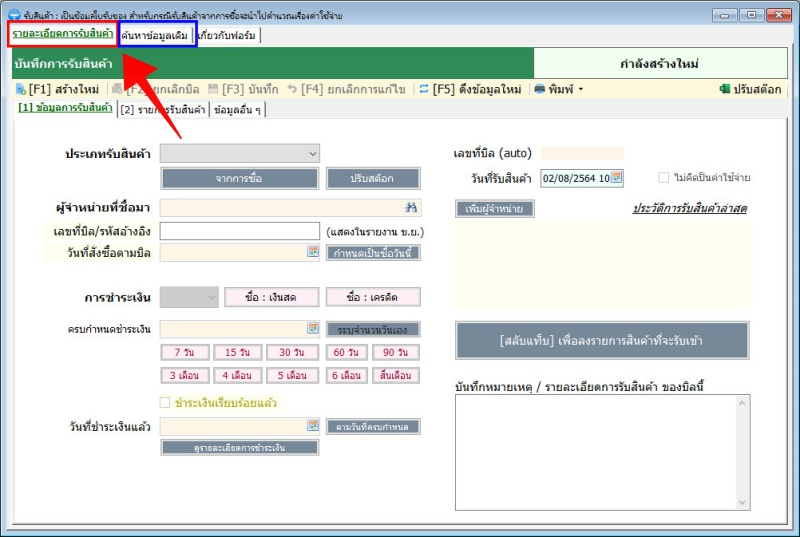
ฟอร์มรับสินค้า
จากภาพจะเห็นว่าฟอร์มรับสินค้านี้จะมี 2 แท๊บหลักคือ
► แท๊บ "รายละเอียดการรับสินค้า" (กรอบสีแดง)
เป็นที่เรากรอกข้อมูลรายละเอียดของการรับสินค้าในครั้งนั้น ๆ
► แท๊บ "ค้นหาข้อมูลเดิม" (กรอบสีน้ำเงิน)
มีไว้ให้เราสืบค้นหาข้อมูลการรับสินค้าเดิม เพื่อแก้ไขข้อมูลได้บางส่วนและตรวจสอบประวัติการรับสินค้าที่ผ่านมาได้ทั้งหมด

ตัวอย่างแท๊บค้นหาข้อมูลเดิม
จากภาพจะเห็นว่าแท๊บนี้มีส่วนของเงื่อนไขการสืบค้นให้เราสามารถสืบค้นการรับสินค้าเก่า ๆ ได้สะดวกขึ้น
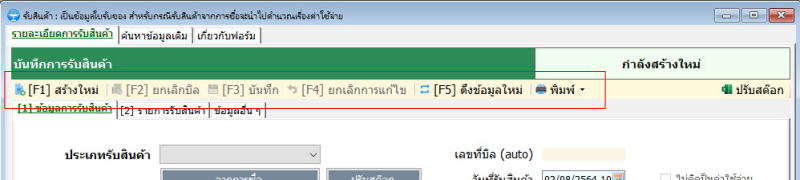
แทบเมนูของฟอร์ม
จากภาพคือแทบเมนูของฟอร์ม สร้างใหม่, ยกเลิก, บันทึก, ดึงข้อมูลใหม่, ปุ่มพิมพ์ ซึ่งรูปแบบของฟอร์มในการคีย์ข้อมูลจะคล้ายกันหมดทั้งโปรแกรมซึ่งหากผู้เริ่มต้นใช้งาน ทำข้อมูลสินค้าจากฟอร์มรายการสินค้าจนคล่องแล้ว ทางไฮเจียฯ เชื่อว่าผู้ใช้งานก็สามารถใช้ฟอร์มอื่น ๆ ได้เช่นกัน
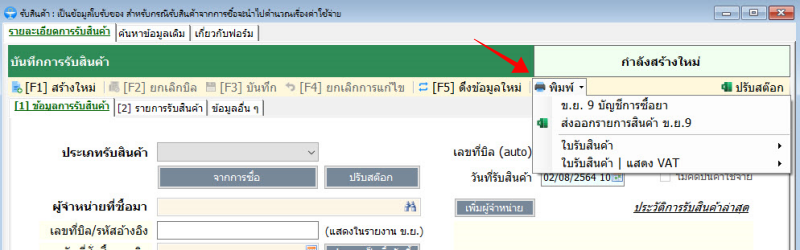
ตัวอย่างปุ่มพิมพ์ของฟอร์มรับสินค้า
การลงข้อมูลรับสินค้า
คำอธิบายอย่างละเอียดเริ่มต้นคีย์ข้อมูลการรับสินค้า จะเริ่มคีย์จากแท๊บ "ข้อมูลการรับสินค้า" ก่อนเสมอ (กด F1 สร้างใหม่ ก็ได้)
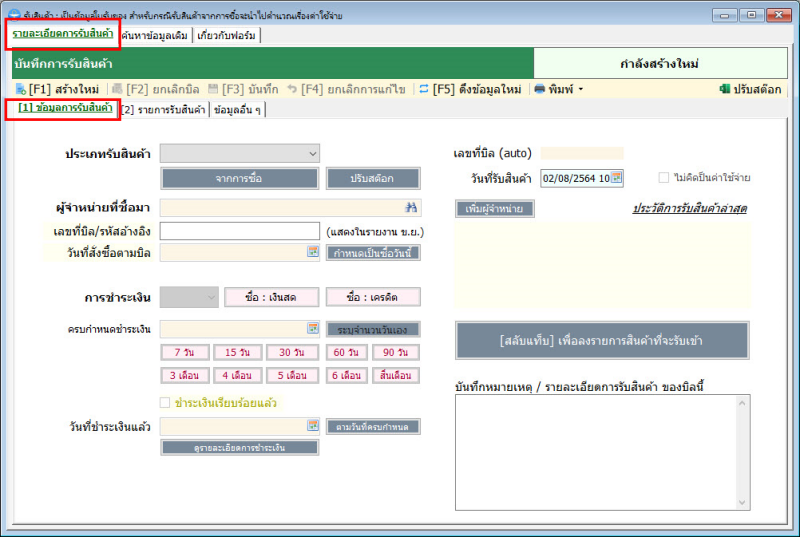
ข้อมูลแรกที่จะลงคือ ประเภทการรับสินค้า ตามตัวอย่างภาพด้านล่างนี้
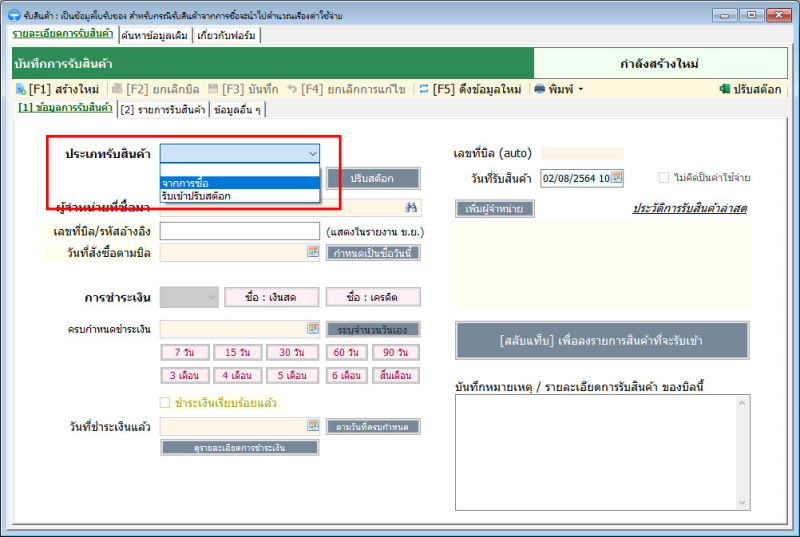
ประเภทการรับสินค้ามี 2 ประเภท
► จากการซื้อ
สำหรับการรับสินค้าโดยอิงจากบิลใบเสร็จที่ได้จากร้านค้า / บริษัท ที่เราซื้อสินค้าหรือยาเข้าร้าน จะมีการบันทึกประวัติซื้อ และ พร้อมพิมพ์ ข.ย.9 ทันที
► สำหรับการปรับสต๊อก
สำหรับทำรับเข้าแบบปรับสต๊อก โดยจะไม่มีการระบุที่มา การปรับสต๊อกจะเป็นเพียงรับเข้าตามจำนวนที่ต้องการเท่านั้น และพิมพ์ ข.ย.9 ไม่ได้
กรณีที่เลือกประเภทการรับ = จากการซื้อ ข้อมูลถัดมาที่ต้องระบุ คือ "ผู้จำหน่ายที่ซื้อมา" เพื่อบอกว่าสินค้าที่กำลังรับเข้านี้ ซื้อมาจากใคร

เราสามารถเพิ่มข้อมูลผู้จำหน่ายได้ที่เมนูบุคคล -> หน่วยงาน หรือ คลิกที่ปุ่มเปิดฟอร์มหน่วยงานได้จากฟอร์มรับสินค้านี้เลยก็ได้
ข้อมูลถัดไปคือ ประเภทการชำระเงิน มีให้เลือก 2 ประเภทคือ "เงินสด และ เครดิต" ตามภาพตัวอย่างด้านล่างนี้
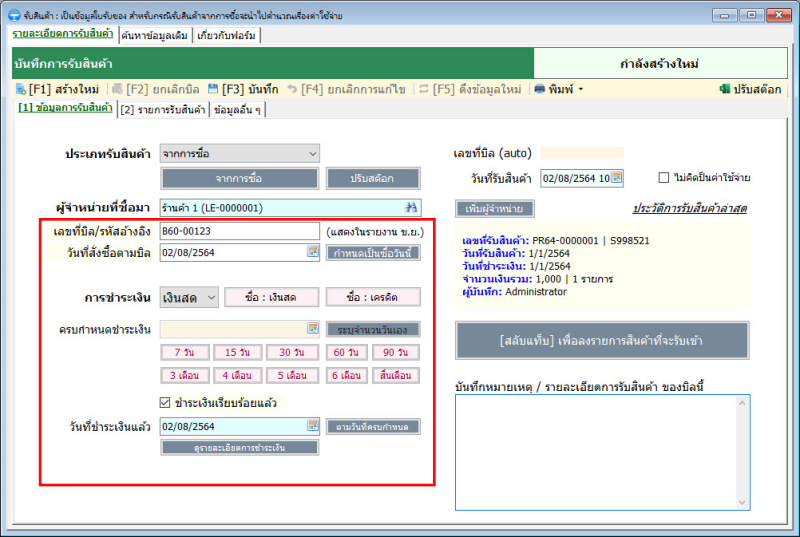
กรณีที่เลือก "เงินสด"
จะต้องมีการระบุ วันที่ชำระเงิน ด้วย เพื่อยืนยันว่าการรับสินค้าบิลนี้เราจ่ายเงินเรียบร้อยแล้ว
ระบบจะเก็บข้อมูลและคำนวนเรื่องค่าใช้จ่ายการซื้อสินค้าเข้าร้านประจำเดือนนั้น ๆ ให้
กรณีที่เลือก "เครดิต"
จะต้องมีการระบุ วันที่ครบกำหนดชำระเงิน ด้วย
ระบบจะช่วยแจ้งเตือนให้เมือใกล้ครบวันกำหนดชำระเงิน ดูที่เมนูจัดซื้อ -> รายงานสรุปการรับสินค้า ประเภทเครดิต
ส่วนข้อมูลอื่น ๆ ในนอกเหนือจากนี้สามารถกรอกตามต้องการได้เลย (ช่องกรอกข้อมูลที่พื้นหลังสีขาว ไม่บังคับลงข้อมูล)
จากนั้นให้กดไปยังแท๊บ [2] รายการรับสินค้า ตามภาพต่อไปนี้
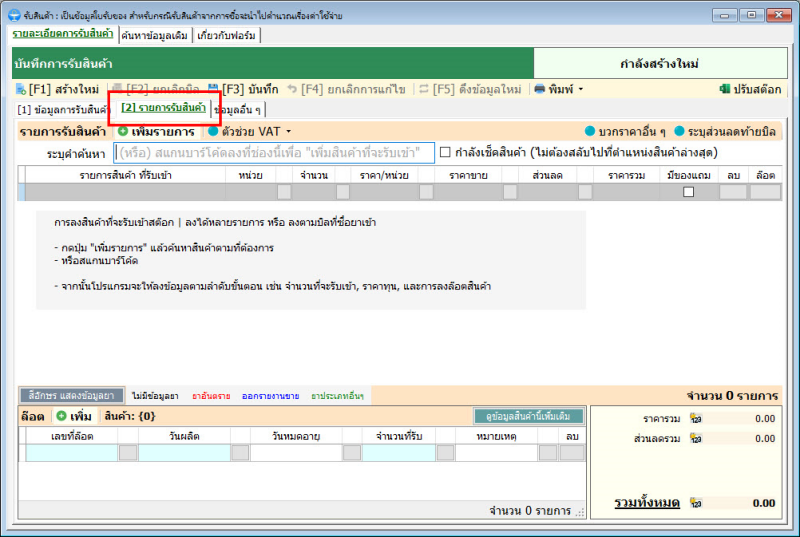
จากนั้นให้ลงรายการสินค้าที่จะรับเข้าได้เลย อาจจะคลิกที่ปุ่ม "เพิ่มสินค้าที่จะรับเข้า" หรือ สแกนบาร์โค้ด (ถ้ามี) หรือ พิมพ์คำค้นหาสินค้า ได้ที่ช่องค้นหาตามตัวอย่างในภาพด้านล่างนี้ได้เลย
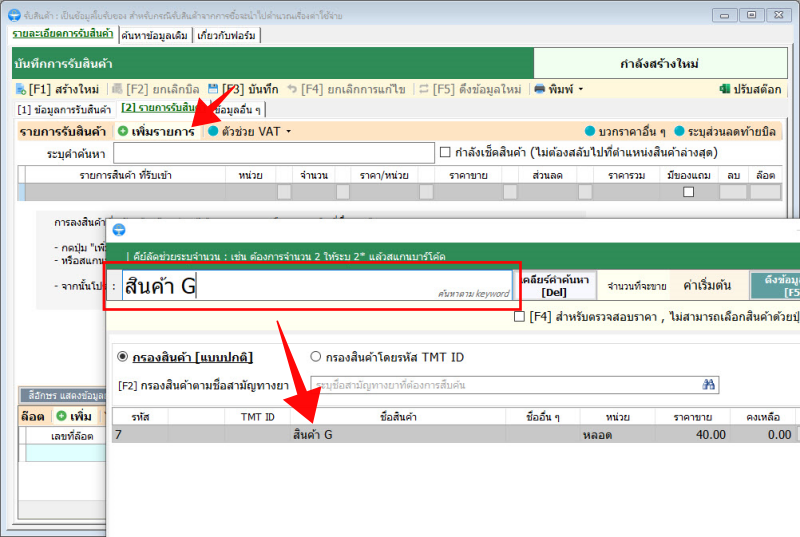
คีย์รายละเอียด แบบ stepหลังจากเลือกสินค้าแล้ว ไม่ว่าจะมาจากการพิมพ์คำค้นหา หรือ สแกนบาร์โค้ด ขั้นตอนต่อไปนี้จะเป็นแบบ step ในการลงข้อมูลของสินค้านั้น ๆ ดังต่อไปนี้
แนะนำให้ใช้คีย์บอร์ดทางแป้นพิมพ์ตัวเลข ทางขวาสุด เพราะขั้นตอนต่อไปด้านล่างนี้จะเน้นให้พิมพ์แต่ตัวเลขเป็นส่วนใหญ่ หลังจากระบุตัวเลขแล้วให้กด enter ได้เลยจะทำให้สะดวก และ รวดเร็วมากยิ่งขึ้นโดยที่ไม่ต้องยกมือสลับมาใช้ mouse คลิก
ระบุจำนวนที่จะรับเข้า
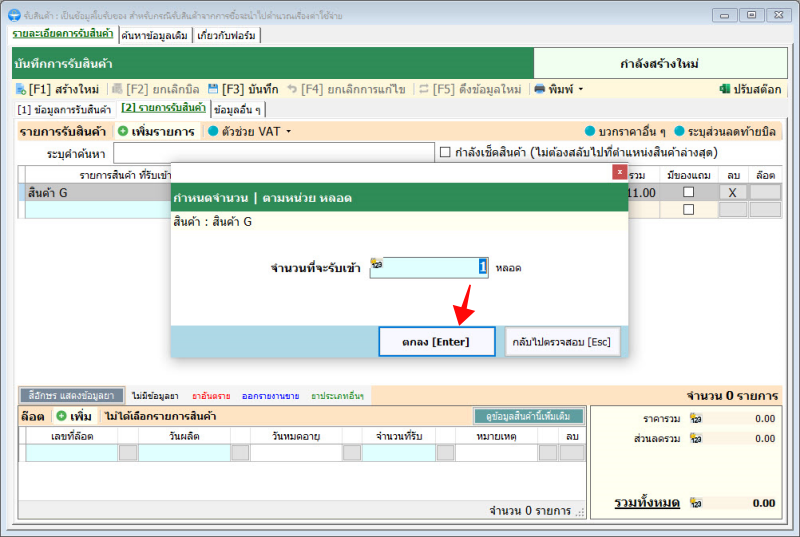
ระบุราคา (ต้นทุน)
จะระบุเป็นราคาต่อหน่วย หรือ ราคารวมก็ได้
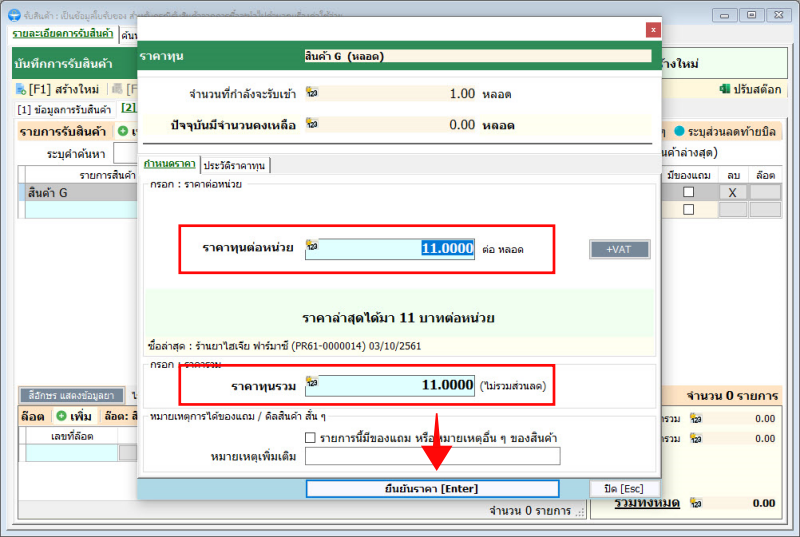
จากนั้นระบบจะถามว่า ต้องการระบุล๊อตสินค้านี้หรือไม่ ?
เราจะไม่ลงก็ได้ ระบบจะสร้างสุ่มเลขล๊อตให้ วันที่ผลิตเป็นวันที่รับสินค้า และ วันหมดอายุจะบวกจำนวนปีจากวันรับสินค้าให้ (หากมีการตั้งค่าเอาไว้)
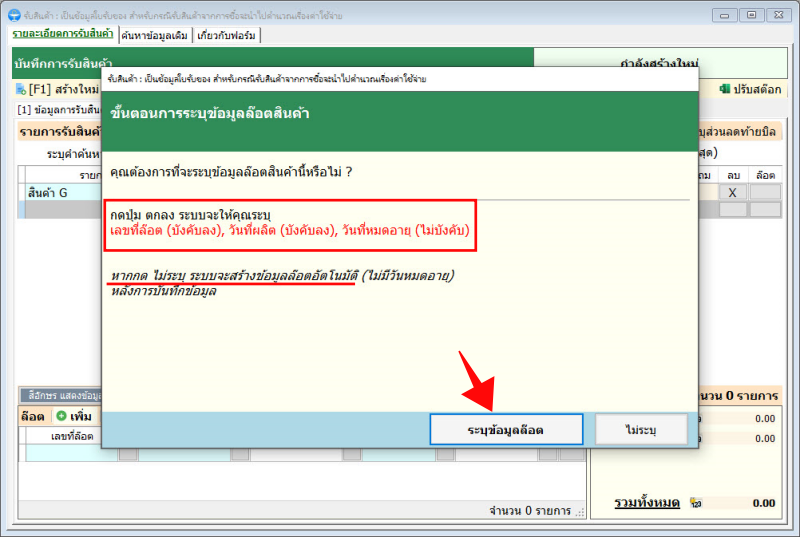
หากเลือกที่จะระบุล๊อต จะมี step เพิ่มดังนี้
ระบุเลขที่ล๊อต (Lot No.)
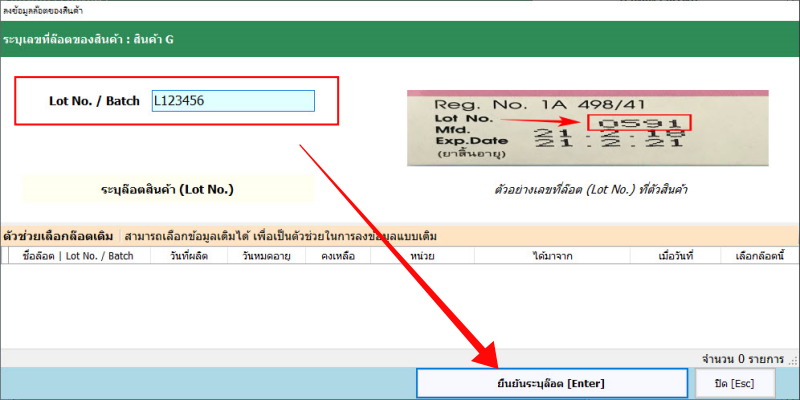
จำนวนในล๊อตนี้
เผื่อกรณีที่เราได้มา 2 ล๊อต เช่น รับเข้า 6 แผง เป็นล๊อตแรก 3 แผง กดเพิ่มอีกล๊อตและระบุเป็น 3 แผง รวมก็จะได้ 6 แผงตามที่รับเข้า
ถ้าหากมีมาล๊อตเดียว เช่น รับเข้า 6 แผง ก็ให้ลงจำนวนของล๊อตนั้นเป็น 6 ได้เลย
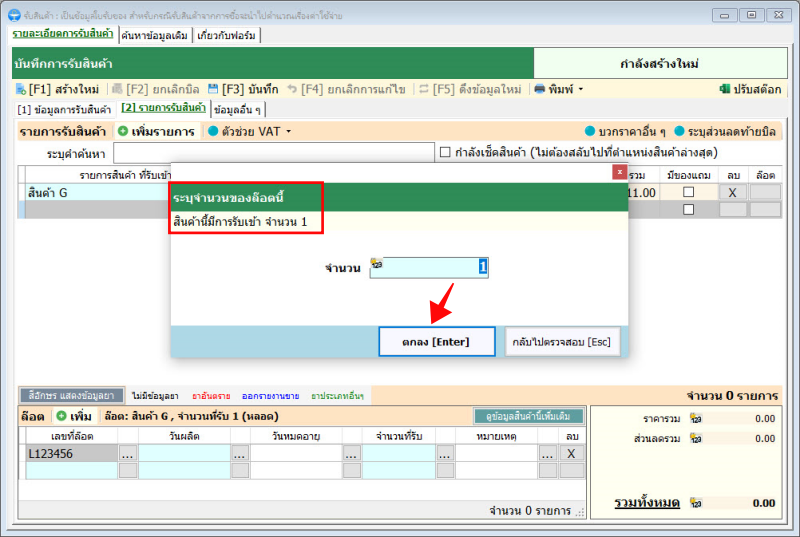
ระบุวันที่ผลิต

ระบุวันหมดอายุ
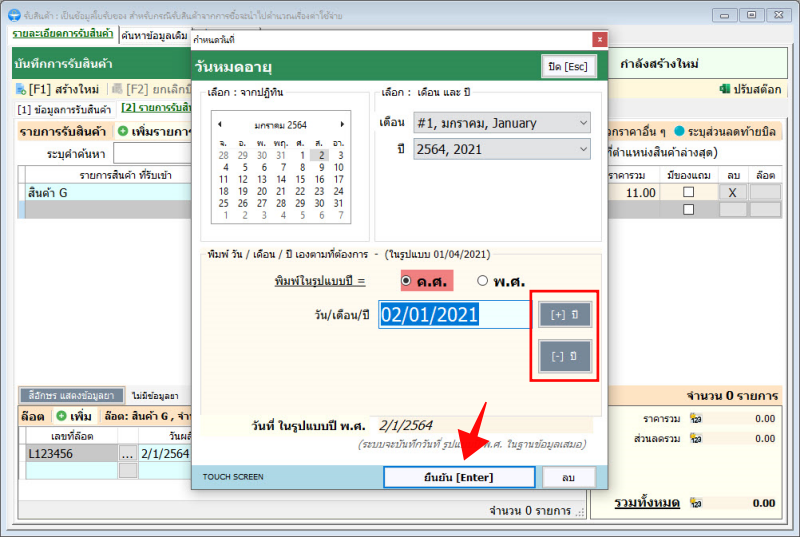
เป็นอันการลงข้อมูลเสร็จสิ้น 1 รายการ ให้เราเพิ่มสินค้าถัดไปต่อได้เลย โดยใช้ step เดิมตามด้านบนที่ได้อธิบายไปนั้น
จนครบรายการตามบิลนั้น ๆ ที่เรารับเข้าจากการซื้อ
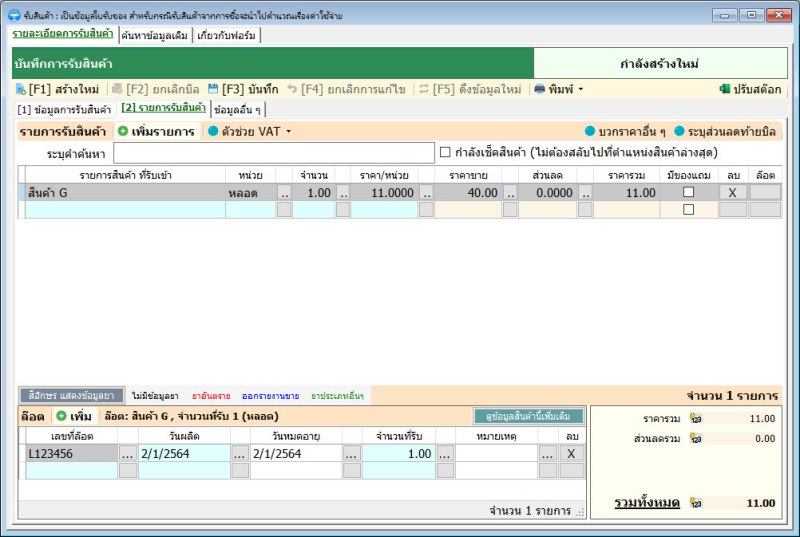
เมื่อทุกอย่างถูกต้องเรียบร้อยแล้ว ให้ตรวจสอบ "ยอดรวมทั้งหมด" หากยอดรวมในโปรแกรม ไม่ตรงกับ ในบิลใบเสร็จที่เราซื้อยาเข้าร้าน อาจจะมาจากการระบุข้อมูลที่ผิด เช่น ลงราคาต่อหน่วยผิด หรือ ลงจำนวนผิด ให้ตรวจสอบข้อมูลให้ถูกต้องอีกครั้งหนึ่ง
จากนั้นค่อยกดปุ่มบันทึก หรือ คีย์ลัด F3 เพื่อยืนยันการบันทึกรับสินค้า
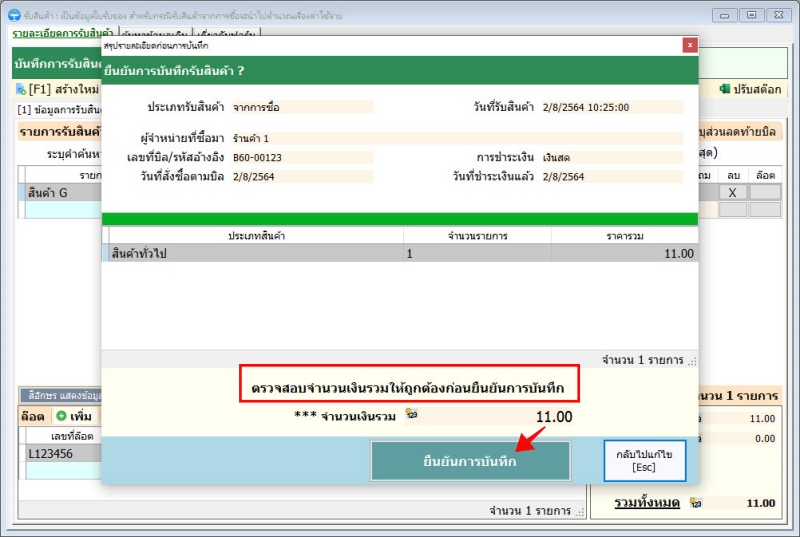
หลังบันทึกข้อมูลเรียบร้อยแล้ว จะมีหน้าจอแสดงให้พิมพ์ ข.ย.9 ตามตัวอย่างดังต่อไปนี้
หากยังไม่พร้อมพิมพ์เราสามารถตามกลับมาพิมพ์ในภายหลังได้ โดยการสืบค้นข้อมูลเดิม แล้วค้นหาใบรับสินค้าที่ต้องการ
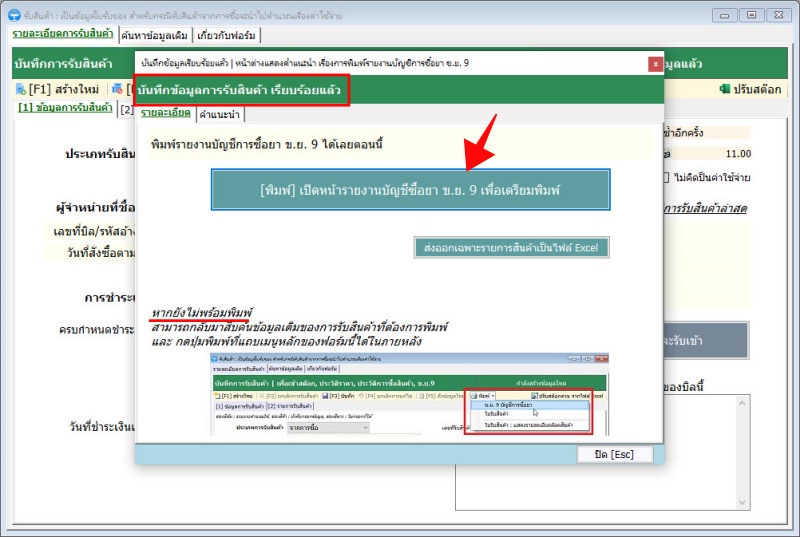
หากข้อมูล ข.ย.9 ไม่ขึ้น แสดงว่าเรายังไม่ได้กำหนดข้อมูลของสินค้าให้พร้อมพิมพ์รายงาน ข.ย.
➡ คลิก เพื่ออ่านคำแนะนำ | รายงาน ข.ย
จบขั้นตอนการรับสินค้าเข้าระบบแบบเต็มรูปแบบ
แนะนำเพิ่มเติม
หากจอคอมพิวเตอร์ของคุณมีความละเอียด FULL HD สามารถเปิดฟอร์มรับสินค้า ชิดซ้าย และ ฟอร์มขายสินค้า ชิดขวา เพื่อความสะดวกในการสลับหน้าฟอร์มได้เลย มีตัวช่วยจัดตำแหน่งฟอร์มที่แท็บ "เกี่ยวกับฟอร์ม" (มีทุกฟอร์ม) ตามตัวอย่างภาพด้านล่างนี้
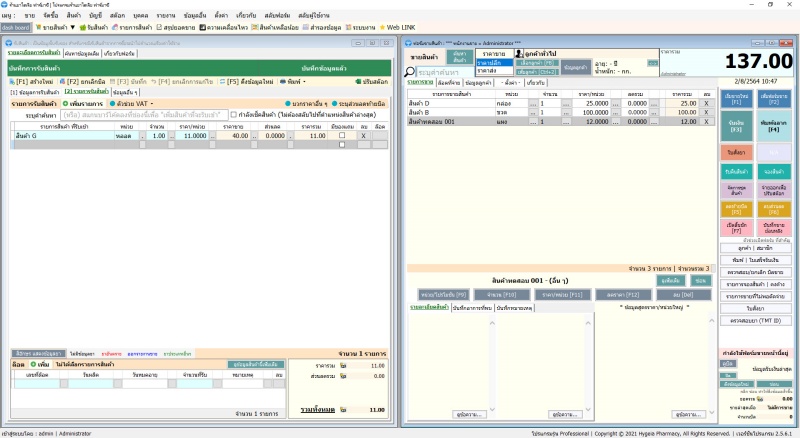
เริ่มต้นคีย์ข้อมูลการรับสินค้า จะเริ่มคีย์จากแท๊บ "ข้อมูลการรับสินค้า" ก่อนเสมอ (กด F1 สร้างใหม่ ก็ได้)
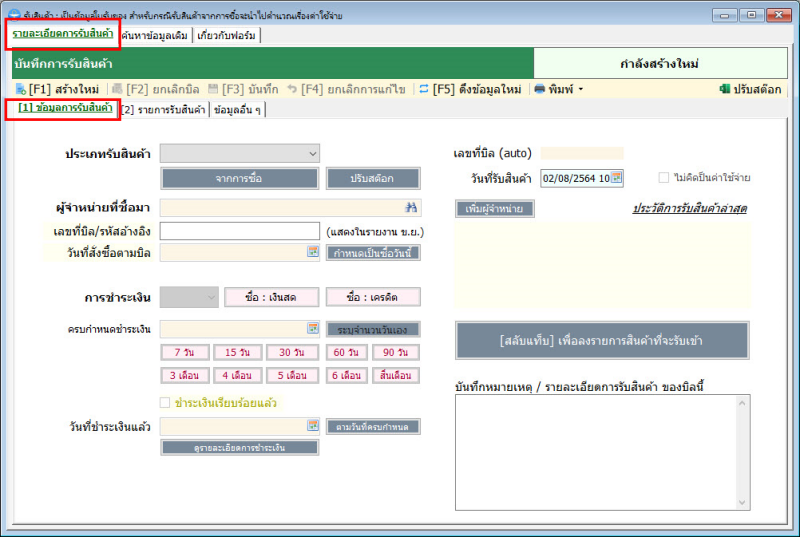
ข้อมูลแรกที่จะลงคือ ประเภทการรับสินค้า ตามตัวอย่างภาพด้านล่างนี้
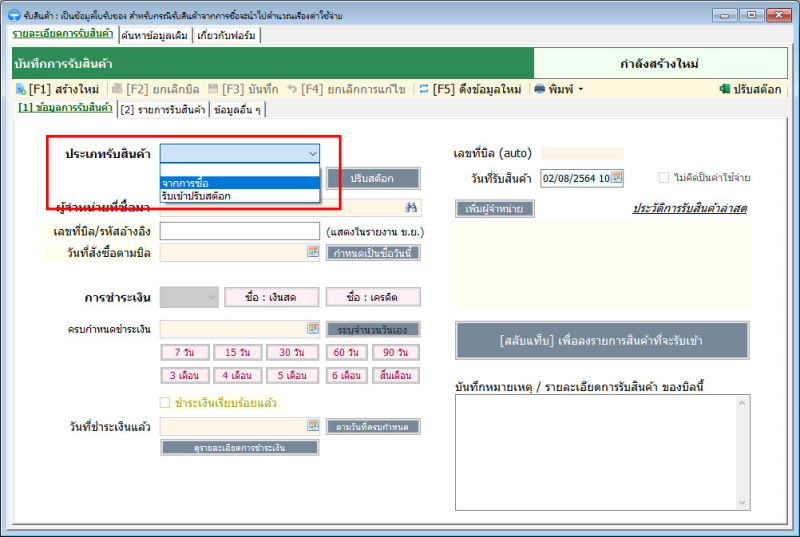
ประเภทการรับสินค้ามี 2 ประเภท
► จากการซื้อ
สำหรับการรับสินค้าโดยอิงจากบิลใบเสร็จที่ได้จากร้านค้า / บริษัท ที่เราซื้อสินค้าหรือยาเข้าร้าน จะมีการบันทึกประวัติซื้อ และ พร้อมพิมพ์ ข.ย.9 ทันที
► สำหรับการปรับสต๊อก
สำหรับทำรับเข้าแบบปรับสต๊อก โดยจะไม่มีการระบุที่มา การปรับสต๊อกจะเป็นเพียงรับเข้าตามจำนวนที่ต้องการเท่านั้น และพิมพ์ ข.ย.9 ไม่ได้
กรณีที่เลือกประเภทการรับ = จากการซื้อ ข้อมูลถัดมาที่ต้องระบุ คือ "ผู้จำหน่ายที่ซื้อมา" เพื่อบอกว่าสินค้าที่กำลังรับเข้านี้ ซื้อมาจากใคร

เราสามารถเพิ่มข้อมูลผู้จำหน่ายได้ที่เมนูบุคคล -> หน่วยงาน หรือ คลิกที่ปุ่มเปิดฟอร์มหน่วยงานได้จากฟอร์มรับสินค้านี้เลยก็ได้
ข้อมูลถัดไปคือ ประเภทการชำระเงิน มีให้เลือก 2 ประเภทคือ "เงินสด และ เครดิต" ตามภาพตัวอย่างด้านล่างนี้
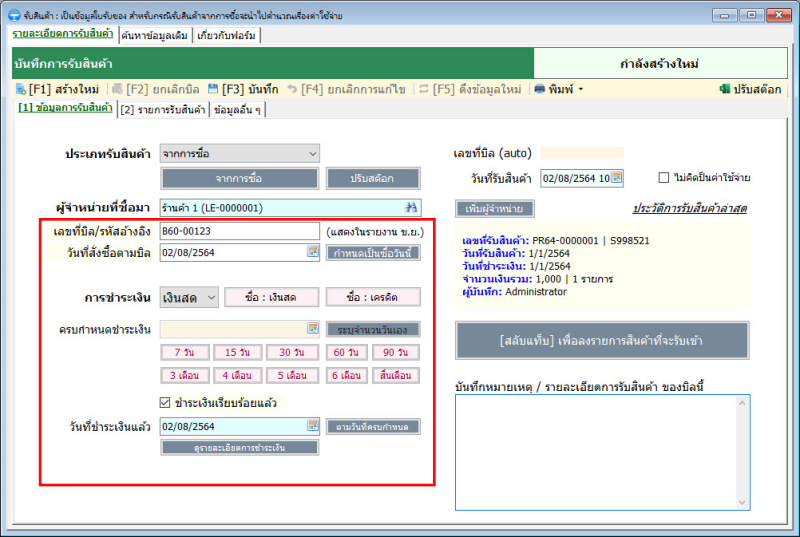
กรณีที่เลือก "เงินสด"
จะต้องมีการระบุ วันที่ชำระเงิน ด้วย เพื่อยืนยันว่าการรับสินค้าบิลนี้เราจ่ายเงินเรียบร้อยแล้ว
ระบบจะเก็บข้อมูลและคำนวนเรื่องค่าใช้จ่ายการซื้อสินค้าเข้าร้านประจำเดือนนั้น ๆ ให้
กรณีที่เลือก "เครดิต"
จะต้องมีการระบุ วันที่ครบกำหนดชำระเงิน ด้วย
ระบบจะช่วยแจ้งเตือนให้เมือใกล้ครบวันกำหนดชำระเงิน ดูที่เมนูจัดซื้อ -> รายงานสรุปการรับสินค้า ประเภทเครดิต
ส่วนข้อมูลอื่น ๆ ในนอกเหนือจากนี้สามารถกรอกตามต้องการได้เลย (ช่องกรอกข้อมูลที่พื้นหลังสีขาว ไม่บังคับลงข้อมูล)
จากนั้นให้กดไปยังแท๊บ [2] รายการรับสินค้า ตามภาพต่อไปนี้
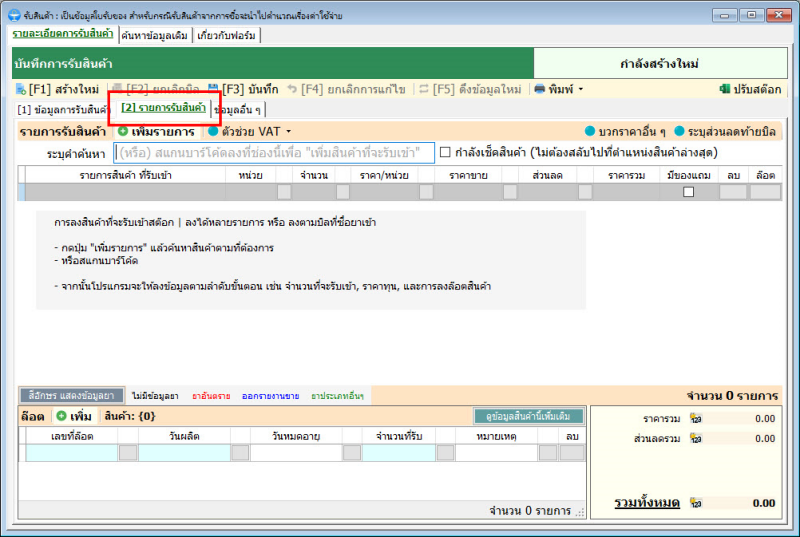
จากนั้นให้ลงรายการสินค้าที่จะรับเข้าได้เลย อาจจะคลิกที่ปุ่ม "เพิ่มสินค้าที่จะรับเข้า" หรือ สแกนบาร์โค้ด (ถ้ามี) หรือ พิมพ์คำค้นหาสินค้า ได้ที่ช่องค้นหาตามตัวอย่างในภาพด้านล่างนี้ได้เลย
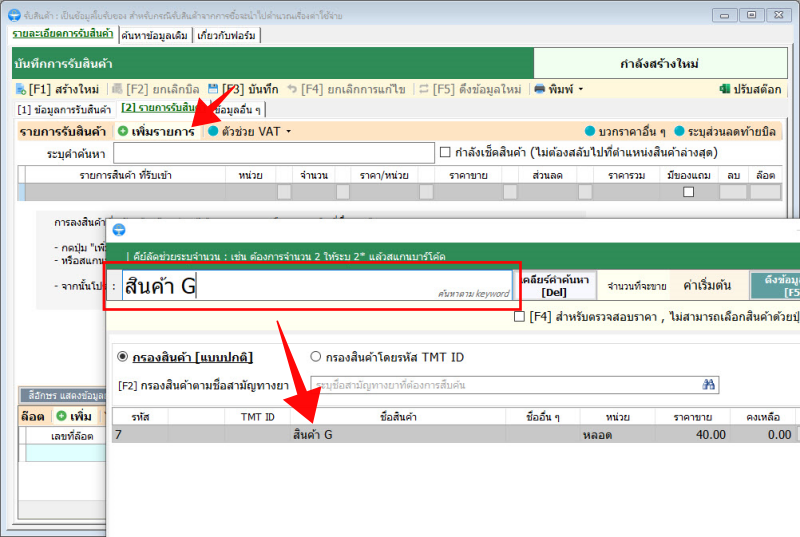
คีย์รายละเอียด แบบ stepหลังจากเลือกสินค้าแล้ว ไม่ว่าจะมาจากการพิมพ์คำค้นหา หรือ สแกนบาร์โค้ด ขั้นตอนต่อไปนี้จะเป็นแบบ step ในการลงข้อมูลของสินค้านั้น ๆ ดังต่อไปนี้
แนะนำให้ใช้คีย์บอร์ดทางแป้นพิมพ์ตัวเลข ทางขวาสุด เพราะขั้นตอนต่อไปด้านล่างนี้จะเน้นให้พิมพ์แต่ตัวเลขเป็นส่วนใหญ่ หลังจากระบุตัวเลขแล้วให้กด enter ได้เลยจะทำให้สะดวก และ รวดเร็วมากยิ่งขึ้นโดยที่ไม่ต้องยกมือสลับมาใช้ mouse คลิก
ระบุจำนวนที่จะรับเข้า
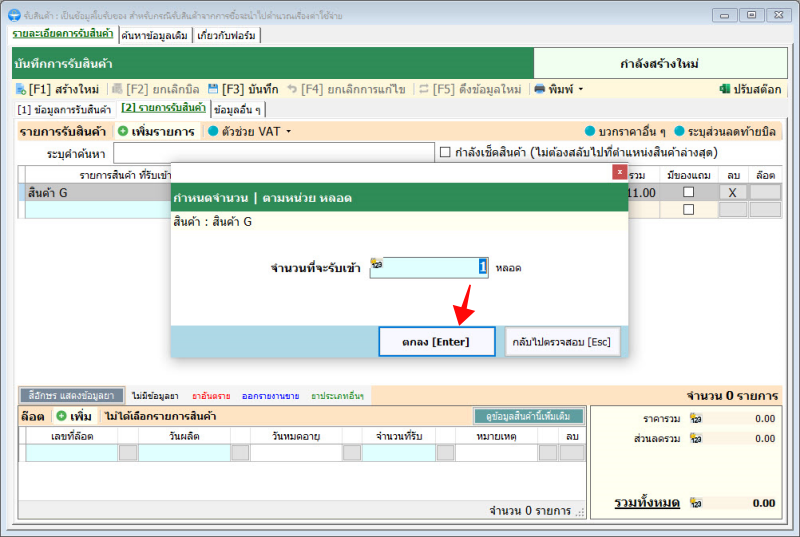
ระบุราคา (ต้นทุน)
จะระบุเป็นราคาต่อหน่วย หรือ ราคารวมก็ได้
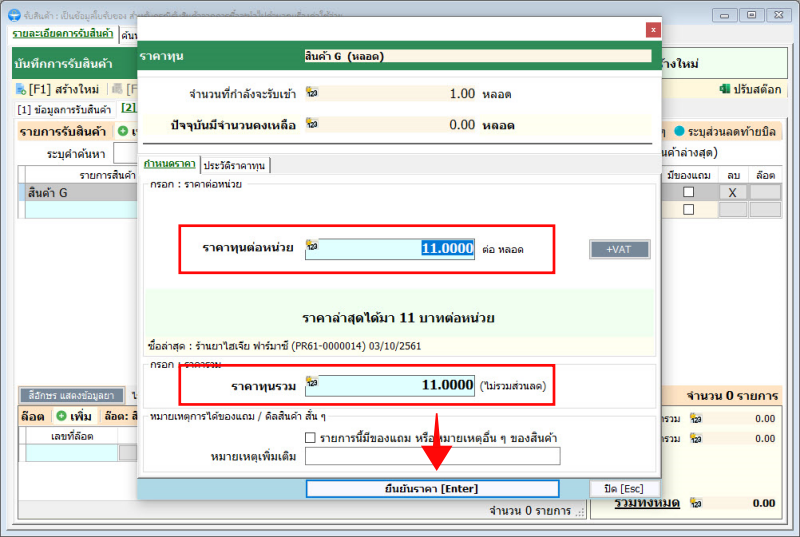
จากนั้นระบบจะถามว่า ต้องการระบุล๊อตสินค้านี้หรือไม่ ?
เราจะไม่ลงก็ได้ ระบบจะสร้างสุ่มเลขล๊อตให้ วันที่ผลิตเป็นวันที่รับสินค้า และ วันหมดอายุจะบวกจำนวนปีจากวันรับสินค้าให้ (หากมีการตั้งค่าเอาไว้)
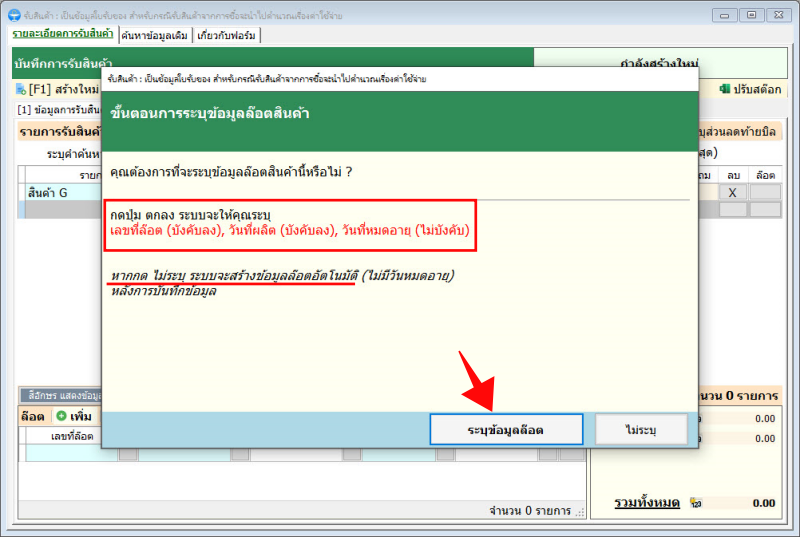
หากเลือกที่จะระบุล๊อต จะมี step เพิ่มดังนี้
ระบุเลขที่ล๊อต (Lot No.)
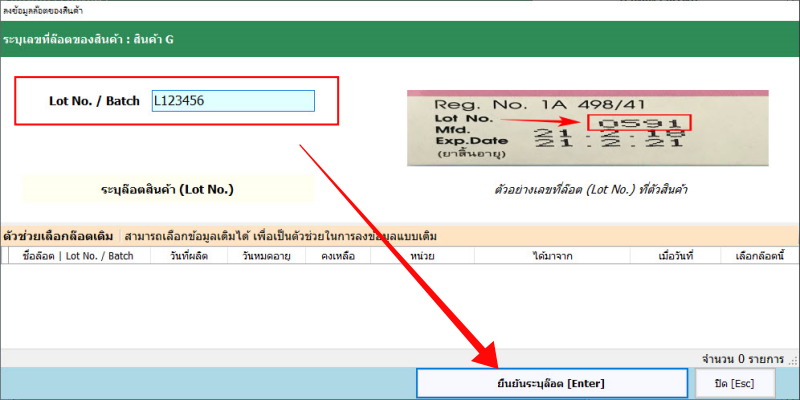
จำนวนในล๊อตนี้
เผื่อกรณีที่เราได้มา 2 ล๊อต เช่น รับเข้า 6 แผง เป็นล๊อตแรก 3 แผง กดเพิ่มอีกล๊อตและระบุเป็น 3 แผง รวมก็จะได้ 6 แผงตามที่รับเข้า
ถ้าหากมีมาล๊อตเดียว เช่น รับเข้า 6 แผง ก็ให้ลงจำนวนของล๊อตนั้นเป็น 6 ได้เลย
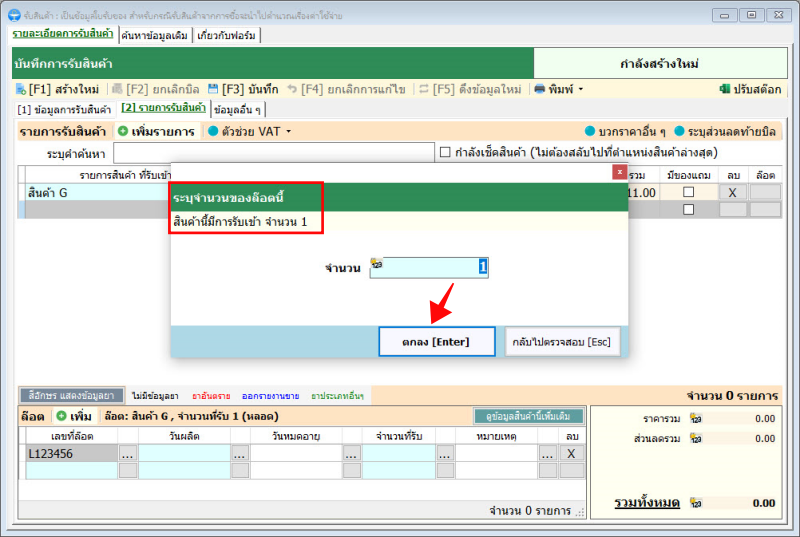
ระบุวันที่ผลิต

ระบุวันหมดอายุ
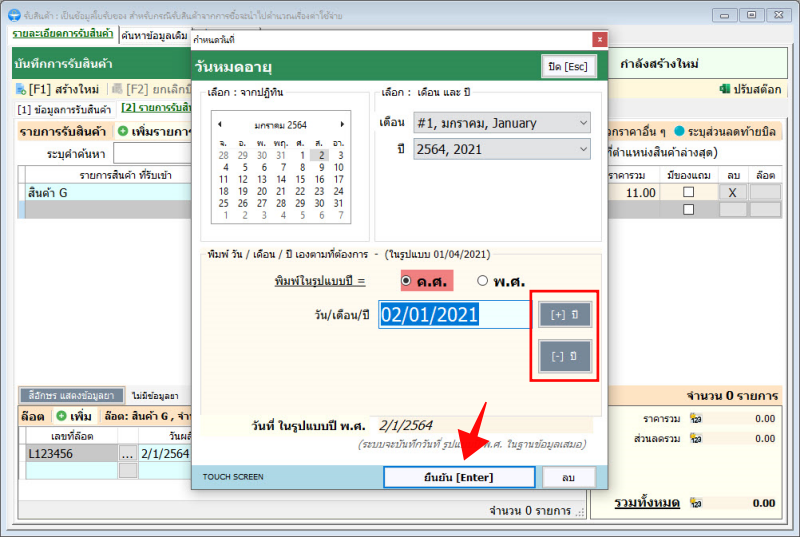
เป็นอันการลงข้อมูลเสร็จสิ้น 1 รายการ ให้เราเพิ่มสินค้าถัดไปต่อได้เลย โดยใช้ step เดิมตามด้านบนที่ได้อธิบายไปนั้น
จนครบรายการตามบิลนั้น ๆ ที่เรารับเข้าจากการซื้อ
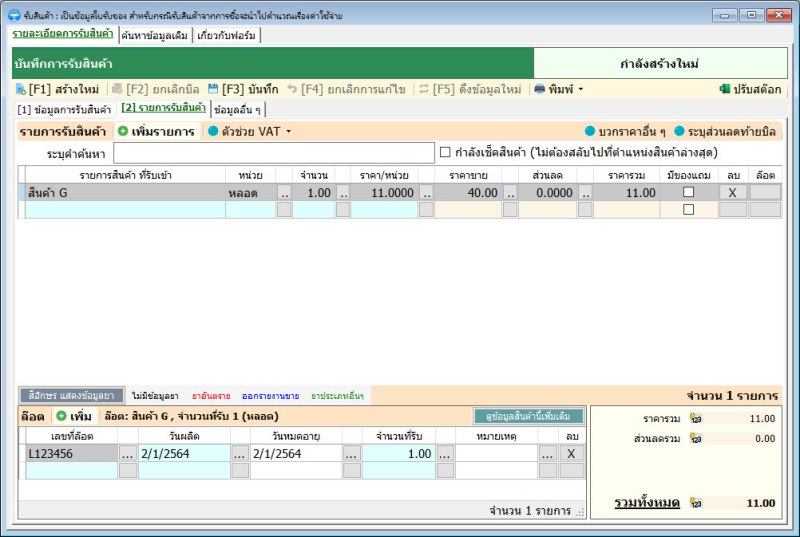
เมื่อทุกอย่างถูกต้องเรียบร้อยแล้ว ให้ตรวจสอบ "ยอดรวมทั้งหมด" หากยอดรวมในโปรแกรม ไม่ตรงกับ ในบิลใบเสร็จที่เราซื้อยาเข้าร้าน อาจจะมาจากการระบุข้อมูลที่ผิด เช่น ลงราคาต่อหน่วยผิด หรือ ลงจำนวนผิด ให้ตรวจสอบข้อมูลให้ถูกต้องอีกครั้งหนึ่ง
จากนั้นค่อยกดปุ่มบันทึก หรือ คีย์ลัด F3 เพื่อยืนยันการบันทึกรับสินค้า
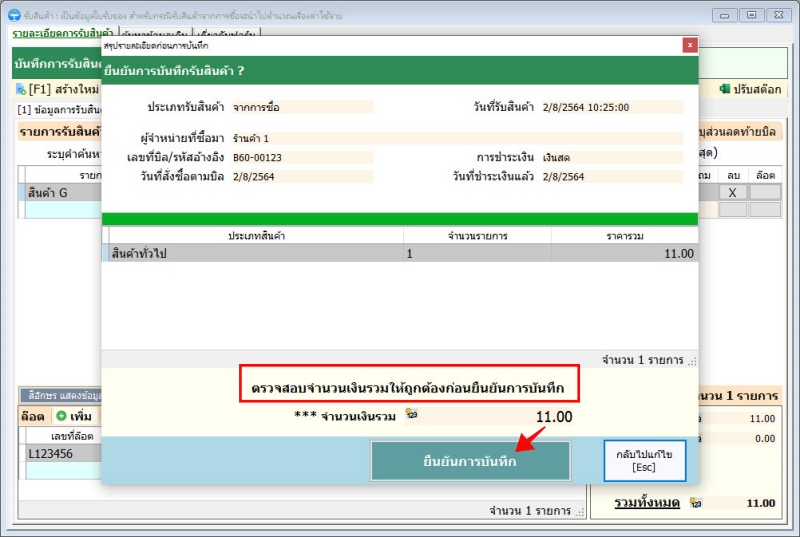
หลังบันทึกข้อมูลเรียบร้อยแล้ว จะมีหน้าจอแสดงให้พิมพ์ ข.ย.9 ตามตัวอย่างดังต่อไปนี้
หากยังไม่พร้อมพิมพ์เราสามารถตามกลับมาพิมพ์ในภายหลังได้ โดยการสืบค้นข้อมูลเดิม แล้วค้นหาใบรับสินค้าที่ต้องการ
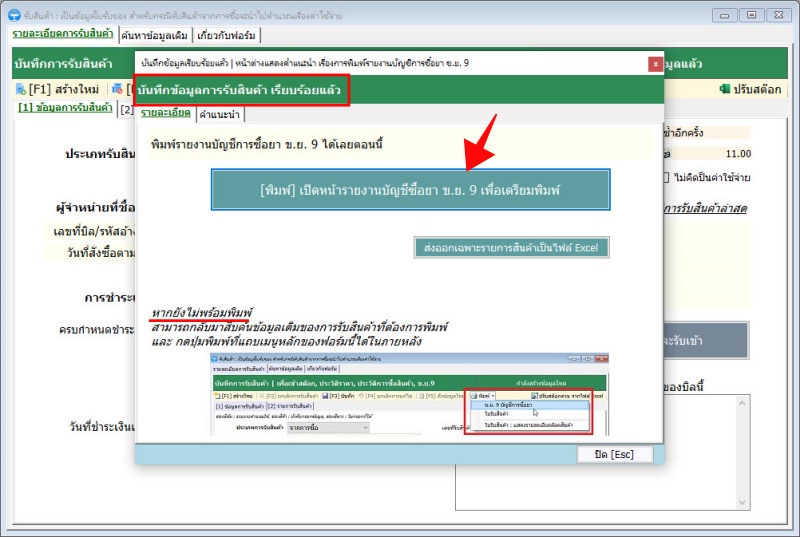
หากข้อมูล ข.ย.9 ไม่ขึ้น แสดงว่าเรายังไม่ได้กำหนดข้อมูลของสินค้าให้พร้อมพิมพ์รายงาน ข.ย.
➡ คลิก เพื่ออ่านคำแนะนำ | รายงาน ข.ย
จบขั้นตอนการรับสินค้าเข้าระบบแบบเต็มรูปแบบ
แนะนำเพิ่มเติม
หากจอคอมพิวเตอร์ของคุณมีความละเอียด FULL HD สามารถเปิดฟอร์มรับสินค้า ชิดซ้าย และ ฟอร์มขายสินค้า ชิดขวา เพื่อความสะดวกในการสลับหน้าฟอร์มได้เลย มีตัวช่วยจัดตำแหน่งฟอร์มที่แท็บ "เกี่ยวกับฟอร์ม" (มีทุกฟอร์ม) ตามตัวอย่างภาพด้านล่างนี้